Doyen des logiciels de messagerie, Outlook, rebaptisé Outlook (classique) ou Outlook (classic), est aujourd’hui encore très utilisé en milieu professionnel. Le logiciel de Microsoft, compris dans la suite Microsoft 365, permet de gérer à la fois ses e-mails, ses contacts et son agenda. Grâce aux protocoles de synchronisation mis à disposition par Mailo, vous pouvez le configurer pour accéder aux messages et données de votre compte. Voici comment faire pour les versions Windows et Mac.
- Configurer votre boîte Mailo dans Outlook
- Synchroniser le carnet d’adresses dans Outlook
- Accéder à votre agenda Mailo dans Outlook
 Options en haut à droite, vous trouverez à la rubrique Synchronisation les paramètres des serveurs pour tous les différents protocoles de synchronisation mis à votre disposition (IMAP, POP, EAS, CalDAV, CardDAV, etc.)
Options en haut à droite, vous trouverez à la rubrique Synchronisation les paramètres des serveurs pour tous les différents protocoles de synchronisation mis à votre disposition (IMAP, POP, EAS, CalDAV, CardDAV, etc.)1. Configurer votre boîte Mailo dans Outlook
Dans Outlook (classique) pour Windows : affichez le ruban Fichier puis cliquez sur le bouton Ajouter un compte. Dans la fenêtre qui s’affiche, tapez votre adresse e-mail, cliquez sur Options avancées puis cochez l’option Configurer mon compte manuellement. Cliquez ensuite sur Connexion.
Sur l’écran suivant, sélectionnez l’option IMAP.
Entrez alors les paramètres du compte.
- Dans la section Courrier entrant, tapez mail.mailo.com dans le champ Serveur, entrez 993 dans le champ Port et sélectionnez la méthode de chiffrement SSL/TLS. Laissez décochée l’option Exiger l’authentification par mot de passe sécurisé (SPA).
- Dans la section Courrier sortant, tapez mail.mailo.com dans le champ Serveur, entrez 465 dans le champ Port et sélectionnez la méthode de chiffrement SSL/TLS. Laissez décochée l’option Exiger l’authentification par mot de passe sécurisé (SPA).
- Cliquez sur Suivant et tapez votre mot de passe et cliquez sur Connexion. A la fin de la vérification, cliquez sur Terminé.
Dans Outlook pour Mac, déroulez le menu Outlook et sélectionnez Préférences. Cliquez alors sur Comptes, puis, dans la fenêtre qui s’affiche, cliquez dans le coin inférieur gauche sur le bouton +.
- Tapez votre adresse e-mail puis cliquez sur Continuer.
- Cliquez ensuite sur Choisir le fournisseur puis choisissez l’entrée IMAP/POP. Entrez ensuite votre mot de passe, l’adresse des serveurs (mail.mailo.com dans les 2 champs) puis indiquez les ports (dans l’ordre : 993 et 465).
- Validez en cliquant sur Ajouter un compte.
Votre boîte Mailo est alors configurée dans Outlook et vous voyez apparaître dans le volet de gauche l’ensemble des dossiers de votre boîte aux lettres.
– dans la version Windows, cliquez du bouton droit sur le dossier Boîte de réception de votre compte dans le volet de gauche, puis sélectionnez Dossiers IMAP… Dans la fenêtre qui s’affiche, cliquez sur le bouton Requête, sélectionnez ensuite les dossiers que vous souhaitez faire apparaître dans le volet de gauche et cliquez sur S’abonner (pour faire apparaître directement la liste de tous les dossiers, décochez l’option Lors de l’affichage de la hiérarchie dans Outlook, afficher seulement les dossiers qui font l’objet d’un abonnement). Validez en cliquant sur OK.
– dans la version Mac, déroulez le menu Outils et sélectionnez Dossiers IMAP… Sélectionnez votre compte ; vous pouvez ensuite dossier par dossier cliquer soit sur S’abonner soit sur Annuler l’abonnement.
A propos des dossiers spéciaux
Sur Mac, les dossiers spéciaux (envoyés, supprimés, indésirables, etc.) sont correctement identifiés par Outlook. Vous retrouvez logiquement les brouillons (s’il y en a) dans le dossier Brouillons, vos messages envoyés dans le dossier du même nom, les messages indésirables dans le dossier Courrier indésirable et la corbeille dans le dossier Éléments supprimés. Pour le vérifier, affichez les paramètres du compte, cliquez sur le bouton Avancé et affichez l’onglet Serveurs. Vérifiez que les dossiers sélectionnés sont bien sent (avec un s minuscule) pour Envoyé, draftbox pour Brouillons, unsolbox pour Indésirable et trash (avec un t minuscule) pour Corbeille.
Sur Windows curieusement, Outlook ne donne pas de nom explicite aux dossiers mais affiche leur nom technique. Les brouillons sont ainsi dans le dossiers draftbox, les messages supprimés dans trash, et les indésirables dans unsolbox. Il faudra hélas vous y faire.
Vous retrouverez également l’ensemble des dossiers spécifiques à Mailo :
-
- ecard désigne le dossier Cartes virtuelles,
- newsletter le dossier Newsletters,
- register le dossier Recommandés,
- social le dossier Réseaux sociaux.
Si tous ne figurent pas dans la liste, vous pouvez les faire apparaître.
Notez que ces dossiers sont des dossiers système : vous ne pouvez donc ni les supprimer, ni les renommer.
2. Synchroniser le carnet d’adresses dans Outlook
Dans Outlook pour Windows, vous devez installer une extension comme CalDav Synchronizer ou cFOS Outlook DAV pour synchroniser vos contacts via le protocole CardDAV. Consultez la FAQ Comment synchroniser mes contacts Mailo dans Outlook pour en savoir plus.
Outlook pour Mac ne supporte ni le protocole CardDAV, ni Exchange ActiveSync (EAS), et aucune extension n’existe pour y remédier. Nous vous invitons donc à utiliser l’application Contacts du Mac.
3. Accéder à votre agenda Mailo dans Outlook
Dans Outlook pour Windows, pour accéder à votre agenda (ou vos agendas) Mailo, vous devez installer l’extension CalDav Synchronizer et la configurer en utilisant le serveur CalDAV de Mailo. Consultez la FAQ Comment gérer mon agenda Mailo dans le logiciel Outlook pour en savoir plus.
Outlook pour Mac ne supporte ni le protocole CalDAV, ni EAS, et aucune extension n’existe pour y remédier. Nous vous invitons donc à utiliser l’application Calendrier du Mac.
Des remarques ?
Un besoin d’éclaircissement ? Des observations ? Des conseils à partager ? Postez un commentaire ci-dessous !
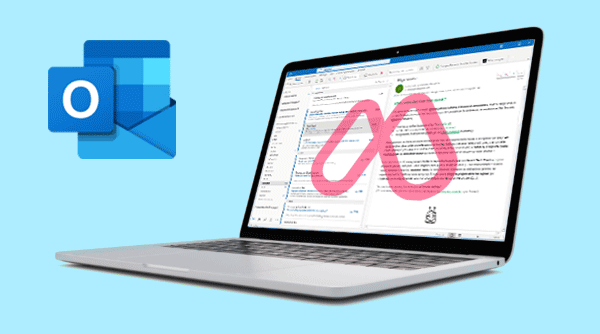
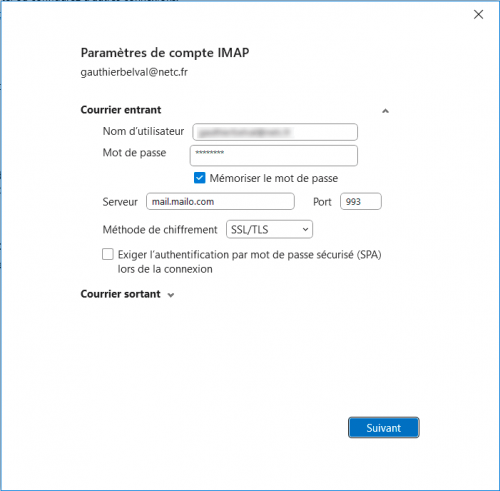
Je préfèrerais que l’ensemble des mails reçus le soient directement dans la bote de réception et non pas dans des répertoires tels que « newletter » ou autres.
Merci d’avance pour votre aide.
J’essaye depuis plusieurs semaines de synchroniser mon compte mailo avec OUTLOOK pour MAC (VER 16.71). Outlook synchronise bien les mails SAUF ceux émis et reçus il y a quelques jours (le nombre de jours semble aléatoire).
J’ai tenté plusieurs methodes (toujours en IMAP). Rien n’y fait. Je précise que cela fonctionne très bien sur l’application mail native d’apple.
HELP
L’ensemble des bal ont bien été importées (5GO). Depuis, la mise à jour semble extrêmement lente (ma BAL fait 5GO) voir quasi inexistante.
Est ce normal?
afin de ne pas saturer ma boite mailo, je souhaiterais que, lors de la synchro avec outlook (installé sur mon PC), les mails reçus et envoyés restent dans outlook mais disparaissent du serveur mailo au bout de (par exemple) un mois ou deux.
comment faire pour paramétrer cela ?
merci de votre suggestion, mais je n’ai pas trouvé la règle adaptée.
Quand j’étais chez « lilo », le paramétrage se faisait dans lilo pour dire que, une fois les mails récupérés dans outlook, ils étaient supprimés du serveur lilo 30 jours plus tard. je n’y avais donc plus accès, de mon smartphone par exemple, mais je les avais toujours sur l’outlook installé sur mon pc à la maison, ce qui était suffisant pour mon usage personnel.
Je n’ai pas trouvé de fonction équivalent chez Mailo. mais sans doute n’ai-je pas regardé au bon endroit ? quelqu’un aurait il trouvé ?
j’ai le besoin inverse : je souhaite retrouver les entrées de mon agenda pro (office365) et de mon agenda famille sous gmail/google agenda.
Est il possible d’importer tout ça sous mailo ?
Est ce qu’on peut passer par l’appli mailo ou faut il une appli tierce ?
Pourrait-on avoir le même tutoriel pour synchroniser un compte Mailo avec Mozilla Thunderbird SVP ?
Merci par avance
J’ai essayé d’importer l’un de mes comptes MAILO. L’import des messages non classés dans des dossiers s’est bien passé. Mais aucun des dossiers créés sous Mailo n’apparaît.
Il me semble que j’ai respecté à la lettre la procédure décrite. Est-ce dû à Outlook 2013??
Merci de votre aide
Et donc toujours pas de dossiers dans l’arborescence. J’ai essayé sur iPad et là pas de problème. Donc typique de Windows. Le Hic, c’est que je travaille plutôt avec le PC et que la version Outlook iPad ne permet pas de faire tout ce que la version Desktop permet.
Bon, si vous n’êtes soudainement pas touché par la grâce avec une astuce qui résoudrait mon problème, je vais devoir me tourner vers un autre logiciel de messagerie plutôt qu’Outlook.
Merci pour votre aide en tout cas